簡単!? 3step! MacでPSPのゲームを遊んでみる… PPSSPPのMac版の最新バージョンは何処?
はい!今回は久しぶりにMacに関するお話。まぁ、ネタ的には今年のお正月休みの時のネタなんですけど(汗)以前からAndroidスマホには同じアプリを導入していていましたが、当然の如く元々はMacでも同じ事をしていたんですけどね!?
OSをmacOS 10.14 Mojaveにする少々前に一度アプリを削除してしまったのが運の尽き?勿論PSP本体もありますので素直にPSPで遊べば済む話なんですが、今回のテーマは「MacでPSP」で、こんなお話。
テーマ:MacでPSP
macOS 10.14 Mojave で PSPのゲームを遊びたいのに… 何故か最新版のmacOS版が存在しないPPSSPP
PSPのエミュレーターで有名なPPSSPP!なのですが… 本家サイトにも何故か最新のmacOSに対応したバージョンだけダウンロードが出来ない状況といいますか、そもそも最新バージョンのPPSSPPのmacOS版が存在しないの?
androidを始め、WindowsやiOSまで最新版がDLできるのに何故かmacOSだけ「macOS builds」とリンクが貼られていて直接はDL出来ません。しかしながら、このリンク先が答えになっていまして
以前は普通にDLしたPPSSPPで簡単に遊べた記憶なのですが、今回PSPのゲームをPSP本体の小さな画面じゃなくてMacの大きな画面に映して遊べば捗るんじゃね!?なんて邪な思いから久々に準備してみたところ
デフォルトの状態では、macOS 10.14 Mojave ではPPSSPPが起動しない事が発覚!(何故?)こういう時は「お願い!Google先生!」で色々なサイトから情報を探し出してくる訳ですが
ちゃんとリンク先の英文を理解すれば遊べる筈?今回の記事の内容はこの「macOS builds」の説明になるのかな?解決策としてSDL2というコンテンツが必要な事と、それをインストールするにはHomebrewが必要な事!幸いな事にHomebrewは開発環境の構築の際にインストール済みでしたが
そもそもHomebrewとは一体何ぞや!?(爆)
Homebrew(ホームブルー)とは
macOSオペレーティングシステム(およびLinux)上のパッケージ管理システムのひとつ。同じくmacOSのためのMacPortsやFinkと同様の目的と機能を備え、利用が広がりつつある。LinuxのDebianのAPTに似た使用感である。Max Howellによって開発された。「ホームブリュー」と読む人もいるが、「ホームブルー」のほうが正式な発音により近い。
引用元:wikipedia
要するにターミナル等のコマンドライン上で必要なプログラムやらアプリをインストールしたり削除したり管理するツールでFAでしょうか?(汗)何故かBrewを「ビール」と勘違いして呼んでいたのは内緒(笑)
閑話休題。んでもって、久しぶりにbrew doctorコマンドを使用し、まずはHomebrewを最新の状態に!
1. まずは macOS 10.14 Mojave ですべてのアプリケーションを実行可能に! sudo spctl –master-disable
そう!そう!macOS 10.14 Mojabeからセキュリティ強化のためにPPSSPPなど要はapp store経由以外からDLされたプログラムのインストール等の管理が厳しくなり
システム環境設定の「セキュリティとプライバシー」の「一般」項目にある「ダウンロードしたアプリケーションの実行許可」を事前に変更しないと起動出来ない訳ですが、肝心の一覧には
ダウンロードしたアプリケーションの実行許可
- App Store
- App Storeと確認済みの開発元からのアプリケーションを許可
の、二つの項目しかなくて以前は選択できた「すべてのアプリケーションを許可」する事がデフォルトでは選択する事が出来ません(汗)ここで先ほどのコマンドをターミナルから打ち込む訳ですが…
|
1 |
sudo spctl --master-disable |
ターミナル立上げて、このコマンドを入力すると「passs word」と問われるのでmacにログインする際のパスワードを入力。ターミナル上でpass word入力する際はタイピングしてもカーソル動かないのはデフォなので気にせず落ち着いて間違わずに入力後、return もしくは enter
これで、先ほどのダウンロードしたアプリケーションの実行許可欄に「すべてのアプリケーションを許可」が選択される筈!
2. Mac OS X 10.6以降でPPSSPPを実行するにはSDL2が必要!Homebewを準備しよう!
はい!ここまでやったら準備OK!?いやいや、ここからが本題で Mac OS Xプラットフォーム、Mac OS X 10.6以降でPPSSPPを実行するには、Homebrewを使用してインストールするSDL2が必要なのです…(汗)
Homebrewがインストールされていない場合、まずは xcodeとcomandlinetoolをインストール!(面倒なので、この辺の説明は割愛します。そもそもmacでPSP遊びたい!なんて特殊な人達ならxcodeくらい普通にインストールしてあるでしょうし、インストールできるでしょ!?汗)
Homebrewのインストールコマンドは下記の通り
|
1 |
ruby -e "$(curl -fsSL https://raw.github.com/Homebrew/homebrew/go/install)" |
もしくは
|
1 |
ruby -e "$(curl -fsSL https://raw.githubusercontent.com/Homebrew/install/master/install)" |
コピペコマンドなので正直どっちが正しいのか?自分の知識では謎(笑)
3. HomebrewでSDL2をインストール
そんなこんなで無事にHomebrewが使える準備が整ったらmacOSでPPSSPPを動かす際の肝心要!SDL2のインストール!
|
1 |
brew install sdl2 |
これらの手順を実行すると、PPSSPP for Macがスムーズに実行される筈!?(自分の環境では上記の3stepで無事に起動しました!)ちなみにDLしたPPSSPPのバージョンは
v1.6.3-456-g6d0ed4ad0

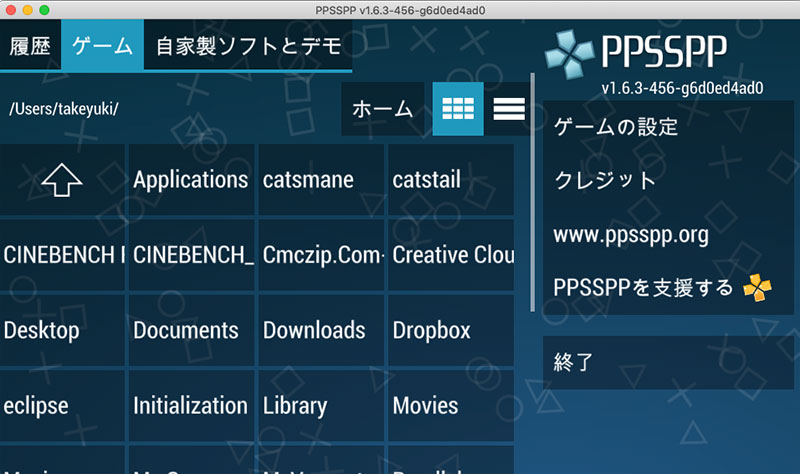
はい!無事にmacOS 10.14 MojaveでPSPのエミュレーションアプリである PPSSPP が起動しました!操作方法などはandroidアプリと同じ画面なのでスマホでやった事ある人は慣れたもの?
ちなみにPSPはエミュ出来ても肝心のソフト(UMD)がないと遊べませんよね!?今回は実際にPSP用に購入したUMDから以前吸い出したROMイメージを利用しましたが
怪しいサイトからDLしちゃ絶対に駄目ですよ!?(爆)


うぉ〜!これがやりたかったんですよね!?何故か実物のPSPだとFWの関係からか上手く動作しなかった「ギレンの野望 アクシズの脅威V」今更、PSP本体のFWの変更を四苦八苦して行うくらいなら
Macで遊べば良いんじゃね!?(爆)
なんて… モノグサな思考回路から今回の記事内容になった訳ですが(汗)
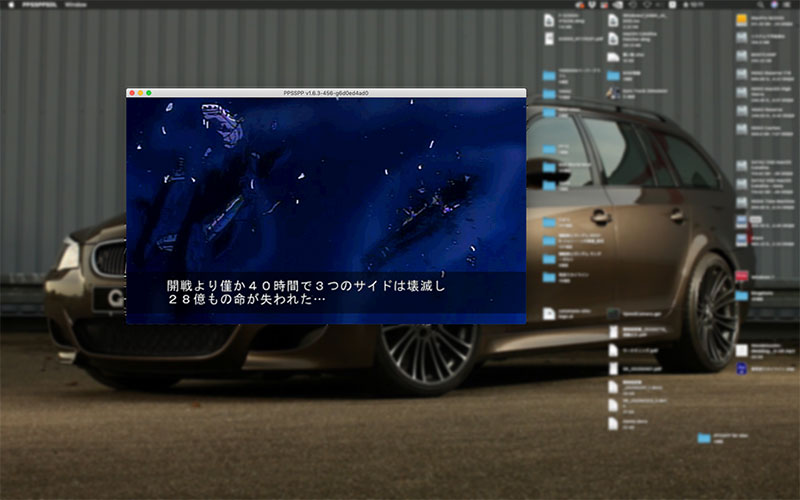
Mac Pro mid 2010(xeon 2CPU 12c/24t)にかかればPSPをエミュしながら普通に他の作業も(当たり前ですが)楽チン!androidスマホとかだと結構熱持っちゃったりして心配でしたがデスクトップPCなら快適に遊べます!
また画像はアップルシネマディスプレイ24インチ(1980×1200)に通常表示したPPSSPPです。ピクセル比率が違うので、多少PSP本体で遊ぶ際よりかは画像の荒さが気になりますが
これは気にしたら負けな部分です(笑)
自動でアップスケールしてくれるのかな?
macOSでPSPを遊ぶ際に気になるコントロールキーの割り当て
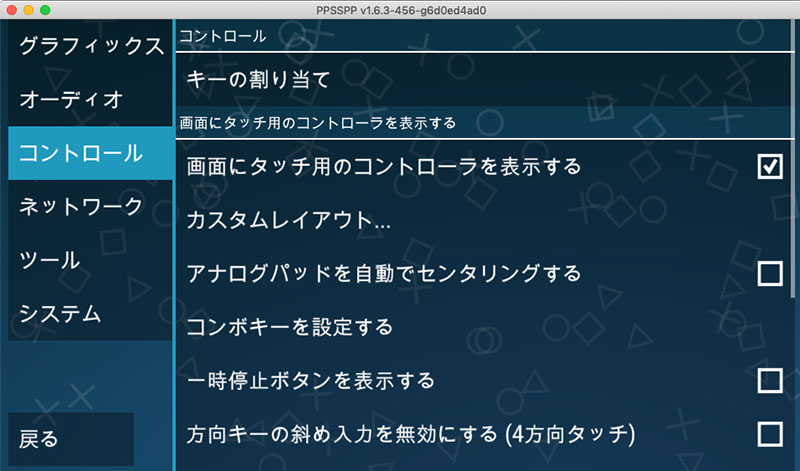

PPSSPPでのPSPエミュの操作は基本的にキーボードで行います。キーボードの矢印(↑・↓・←・→)がPSPの十字キーとなり、「x」と「z」キーが、それぞれ「○」「×」に対応。キー配列で、その上「s」「a」が「△」「□」に対応してます。
最近流行りのSTEAMゲームなどの操作とは逆になるので慣れるまでは注意が必要ですね!?ちなみに「START」ボタンは「スペースキー」で「SERECT」ボタンは使用した事ないので興味がある方は自分で調べてみて下さい(汗)
勿論、後から設定を自由に変更できるし、上の画面にあるように重ねて表示してマウスで操作も可能です。

意味もなく「ギレンの野望」で一番好きなシーン(笑)
V作戦を発動され研究の為に鹵獲されたジオン軍のザクさんを運ぶミディア輸送機さんの図。こんな感じに、夜な夜なMacの大画面で懐かしいPSPのゲームに夢中になりつつ、今回のお話もこの辺で〆
スポンサーリンク







